设备管理器是Windows操作系统中的一个重要工具,它允许用户访问和管理计算机上的硬件设备。通过设备管理器,您可以查看设备的状态、更新驱动程序、禁用或启用设备等。本文将为您提供一些简单的方法,以帮助您快速打开设备管理器并轻松管理您的硬件设备。
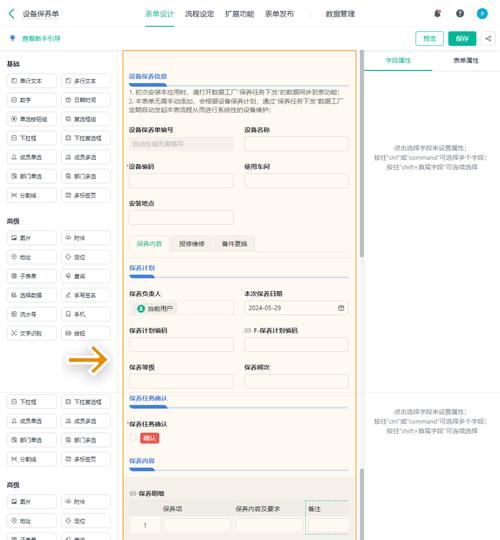
文章目录:
1.打开设备管理器的快捷键
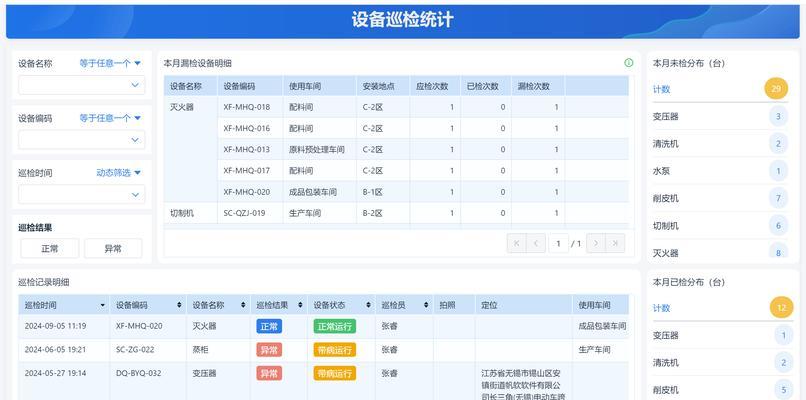
按下Win+X键,然后选择“设备管理器”选项,即可快速打开设备管理器。
2.使用开始菜单打开设备管理器
点击开始菜单,然后在搜索栏中输入“设备管理器”,在搜索结果中点击相应选项即可打开设备管理器。

3.使用运行命令打开设备管理器
按下Win+R键,输入“devmgmt.msc”命令,然后点击“确定”按钮即可打开设备管理器。
4.通过控制面板打开设备管理器
点击开始菜单,在搜索栏中输入“控制面板”,然后点击相应选项进入控制面板,在控制面板中找到“设备管理器”并点击打开。
5.使用计算机管理工具打开设备管理器
右击计算机图标,选择“管理”选项,然后在计算机管理工具中找到“设备管理器”并点击打开。
6.打开设备管理器的其他方法
在Windows操作系统中,还可以通过快速访问菜单、电源用户菜单、任务管理器等方式打开设备管理器。
7.查看设备状态
打开设备管理器后,您可以看到所有硬件设备的列表,并查看每个设备的状态,包括是否正常工作或是否存在问题。
8.更新驱动程序
在设备管理器中,您可以选择特定的硬件设备,右击该设备并选择“更新驱动程序”选项,系统将自动搜索并更新最新的驱动程序。
9.禁用或启用设备
通过设备管理器,您可以禁用或启用任何硬件设备。只需右击该设备并选择相应选项即可完成禁用或启用操作。
10.查看设备属性
您还可以通过设备管理器查看硬件设备的详细属性信息,例如供应商信息、设备ID、驱动程序版本等。
11.卸载硬件设备
如果您想彻底删除某个硬件设备,可以在设备管理器中选择该设备,右击并选择“卸载设备”选项,系统将卸载该设备及其相关的驱动程序。
12.解决硬件问题
设备管理器还可以帮助您诊断和解决硬件问题。它会显示任何存在的设备冲突或错误,并提供相应的解决方案。
13.打开设备管理器的注意事项
在打开设备管理器之前,建议确保您以管理员身份登录。如果您不确定如何操作,最好先备份重要的数据。
14.其他设备管理工具
除了Windows自带的设备管理器,还有一些第三方设备管理工具可供选择,例如驱动人生、DriverEasy等,它们提供更多的功能和便利性。
15.结束语
设备管理器是一个强大且易于使用的工具,可以帮助您有效地管理和维护计算机上的硬件设备。通过本文介绍的方法,您可以轻松地打开设备管理器,并根据需要进行各种操作。不管您是普通用户还是高级用户,设备管理器都是必不可少的工具之一。


